什么是SSH key
一直使用SSH连接服务器,但是对它的原理却不太了解。这次设置Octopress的时候,需要使用SSH 方式连接Github, 正好对SSH的工作方式做了下了解。(好像Github推荐使用HTTPS的方式访问repo, 以前Github受到过SSH密匙攻击,之后升级了SSH key的安全措施,https方式视乎更方便安全,不过Octopress的设置文档中,我并没有找到怎么使用HTTPS连接Github)
简单来说,SSH提供了两种级别的安全验证:
- 第一种级别是基于密码的安全验证,知道账号和密码,就可以登陆到远程主机。Team的开发工作中,就是使用这种方式登陆编译服务器,或者开发机器。因为是在内网中,这种级别的安全验证已经足够了。
- 第二种级别是基于Public-key cryptography (公开密匙加密)机制的安全验证,原理如下图所示:
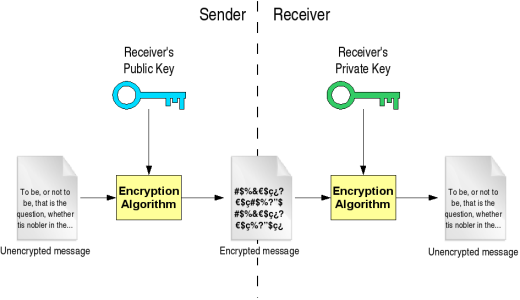
其优点在于无需共享的通用密钥,解密的私钥不发往任何用户。即使公钥在网上被截获,如果没有与其匹配的私钥,也无法解密,所截获的公钥是没有任何用处的。
产生SSH key
根据Github提供的help文档,具体过程如下
1 | $ cd ~/.ssh |
使用ssh-keygen产生新的key
1 | $ ssh-keygen -t rsa -C "your_email@example.com" |
使用默认的文件名直接enter, 按提示输入密码(如果不提供密码,SSH将无密码连接,如果private key泄露可能会有安全问题)
1 | Enter passphrase (empty for no passphrase): [Type a passphrase] |
密匙产生成功
1 | Your identification has been saved in /home/you/.ssh/id_rsa. |
上传public key到Github账户
- 登录github
- 点击右上方的Accounting settings图标
- 选择 SSH key
- 点击 Add SSH key
在出现的界面中填写SSH key的名称,填一个你自己喜欢的名称即可,然后将上面拷贝的~/.ssh/id_rsa.pub文件内容粘帖到key一栏,在点击“add key”按钮就可以了。
添加过程github会提示你输入一次你的github密码
设置SSH使用HTTPS的403端口
在局域网中SSH的22端口可能会被防火墙屏蔽,可以设置SSH使用HTTPS的403端口。
测试HTTPS端口是否可用
1 | $ ssh -T -p 443 git@ssh.github.com |
编辑SSH配置文件 ~/.ssh/config 如下:
1 | Host github.com |
测试是否配置成功
1 | $ ssh -T git@github.com |
多个Github账号的SSH key切换
如果在一台机器上要登陆多个Github账户,需要一些配置,虽然现在并没有用到,但是先记下来以备不时之需,过程参看这里。